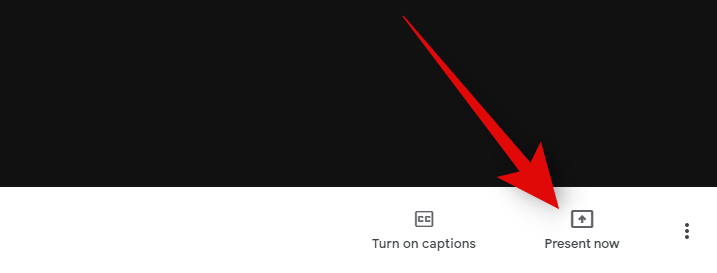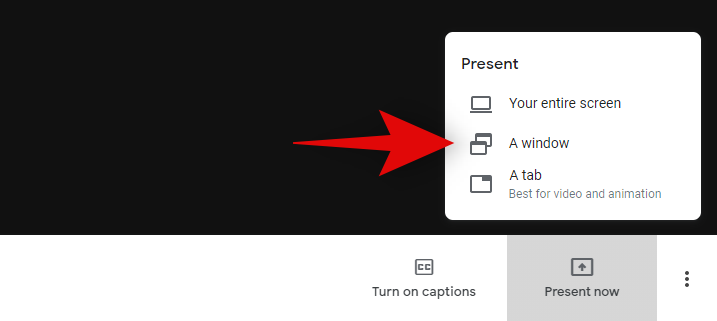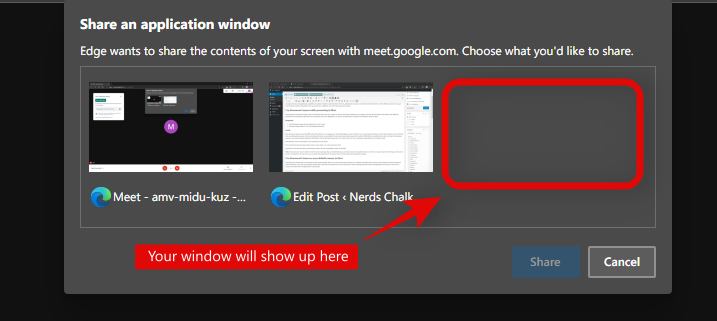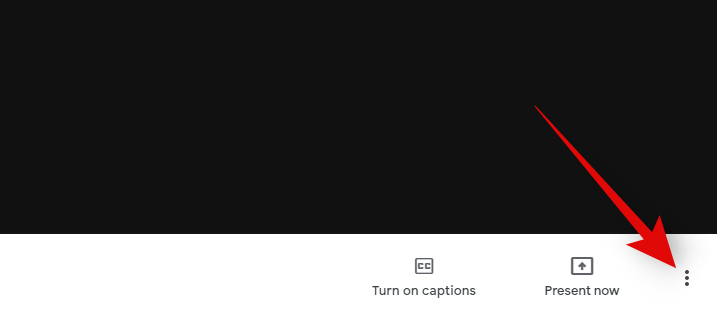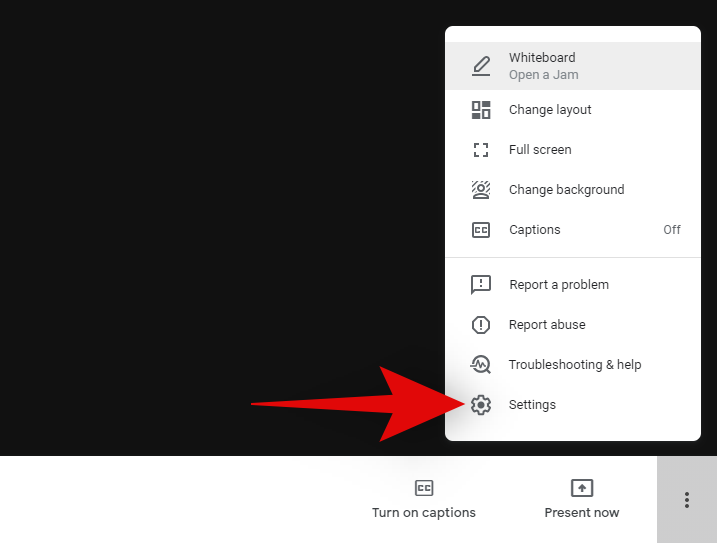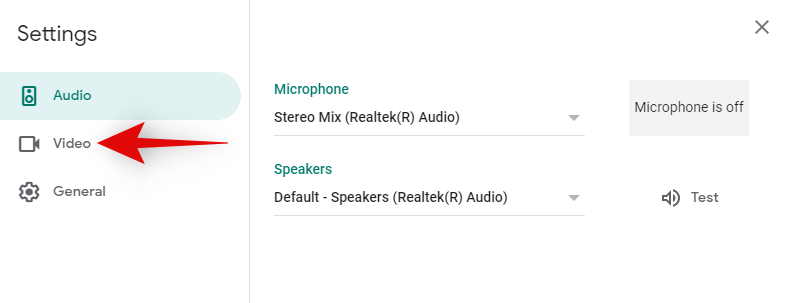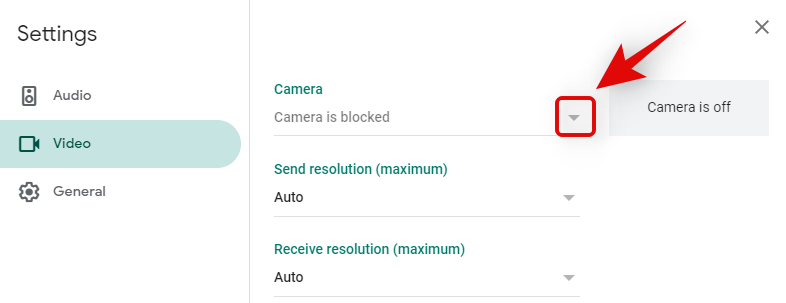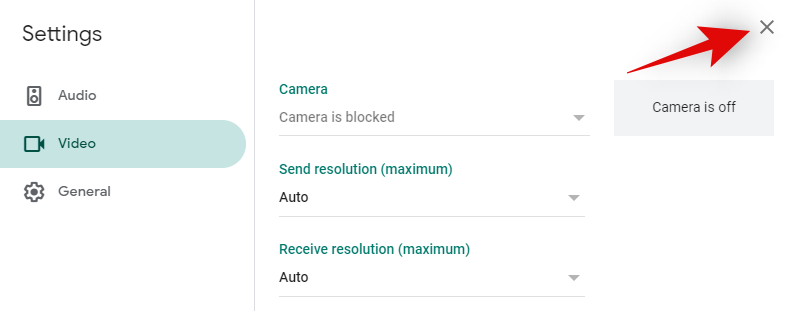Камере за документе су основни услужни програми за виртуелне учионице. Омогућавају вам да пројектујете слике у реалном времену и могу се користити за преношење тешких концепата и једначина. Камере за документе имају изузетне могућности зумирања и увећања за снимање практично било ког физичког објекта. Међутим, навођење ових камера да раде са услугама као што је Меет је сасвим другачији процес.
Можете да натерате да се видео фид камере за документе прикаже у Меет-у на два различита начина. Хајде да их на брзину погледамо.
Садржај
Метод #1: Током представљања на састанку
Предност коришћења ове методе је у томе што ћете и даље моћи да користите своју веб камеру за интеракцију са свим учесницима састанка. Међутим, лоша страна ове методе је мало заостајање уведено приликом презентовања видео феедова преко интернета у реалном времену. Без обзира на то, можете користити водич у наставку да бисте представили своју документ камеру у Меет-у.
Потребан
- Ваши управљачки програми за документ камеру инсталирани на вашем ПЦ-у или Мац-у
- Услужни програм камере за документе за преглед и управљање фидовима камере
Водич
Свака камера за документе долази са ОЕМ софтвером који вам омогућава да управљате својим видео феедом уз преглед. Овај преглед се може представити у Меет-у како би се осигурало да учесници могу да виде фид са ваше документ камере, као и са ваше веб камере (ако је имате приложену). Да бисте започели, уверите се да су одговарајући драјвери и ОЕМ услужни програм инсталирани на вашем уређају. Повежите документ камеру са својим системом, а затим покрените ОЕМ услужни програм. Сачекајте да се појави фид камере. Када се појави, придружите се састанку у Гоогле Меет-у као и обично.
Када се придружите, кликните на икону 'Пресент' на дну екрана.
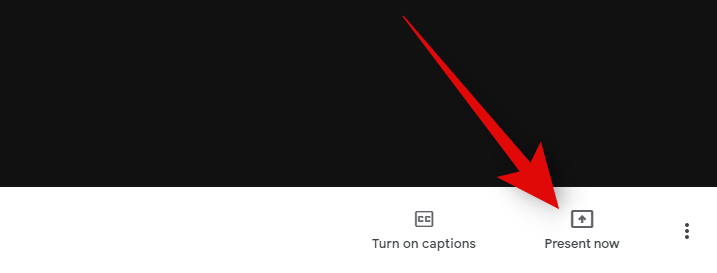
Кликните на 'Прозор'.
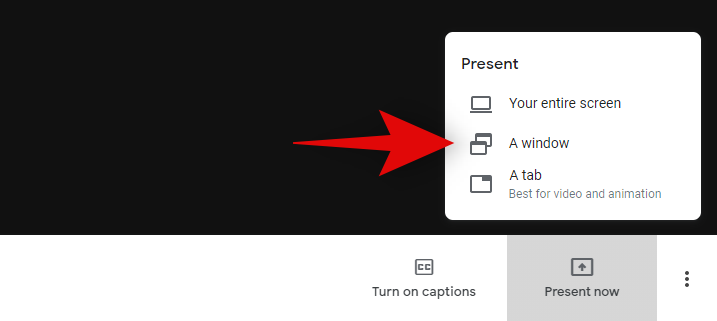
Сада изаберите прозор услужног програма Доцумент Цамера као прозор који желите да представите у Меет-у.
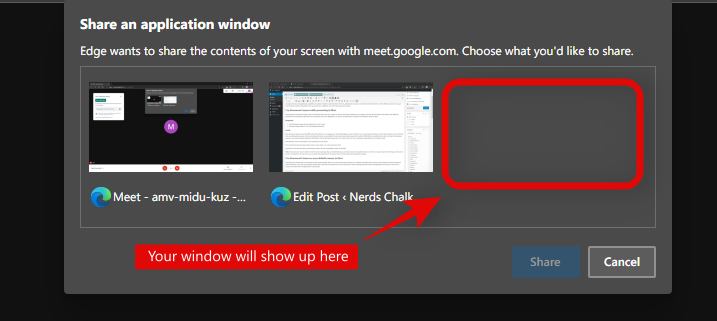
И то је то! Видео фид са ваше документ камере ће сада бити представљен у Меет-у у реалном времену.
Напомена: Неки софтвер камере за документе ограничава снимање екрана. Ако се ваш видео фид прикаже као празан приликом представљања, постоји велика вероватноћа да је снимање екрана ограничено од стране произвођача ваше камере за документе. У таквим случајевима, можете се одлучити за водич у наставку да бисте приказали фид камере за документе на састанцима Гоогле Меет-а.
Метод #2: Користите камеру за документе као подразумевану камеру у Меет-у
Ако приказивање фида са веб камере није приоритет за тренутни састанак, онда можете да користите камеру за документе као подразумевани уређај за видео улаз у Меет-у. Ово ће вас спречити да користите своју веб камеру, али ће вам омогућити да прикажете фид камере за документе у реалном времену. Ово би у теорији требало да буде искуство без заостајања, иако ће коначни исход зависити од ваше мреже, као и од слободне РАМ меморије вашег система. Пратите водич у наставку да бисте започели.
Потребан
- Управљачки програми за документ камеру су инсталирани на вашем систему.
Водич
Отворите Гоогле Меет и придружите се састанку као и обично. Када се придружите, кликните на икону менија са 3 тачке у доњем десном углу екрана.
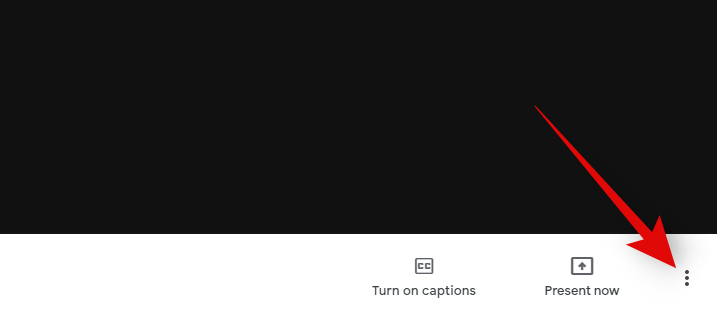
Сада кликните и изаберите „Подешавања“.
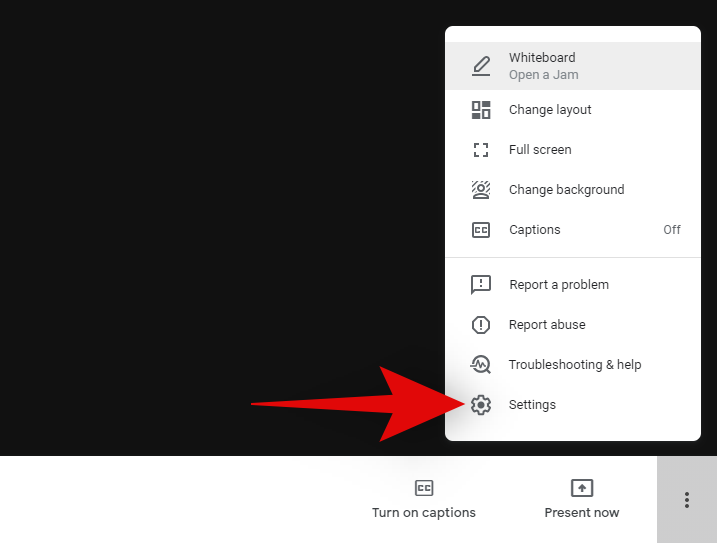
Кликните на 'Видео' на левој бочној траци прозора Подешавања.
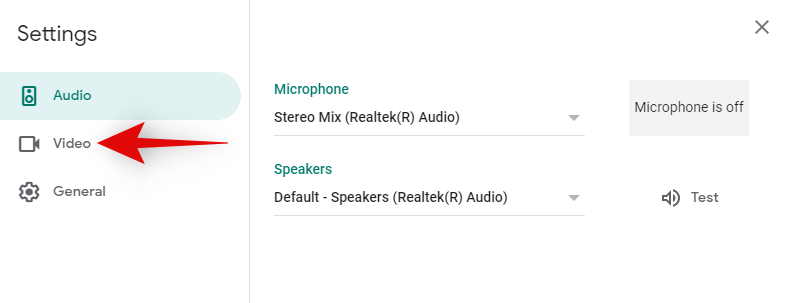
Сада кликните на падајући мени испод „Камера“ и изаберите „Камера за документе“ са листе.
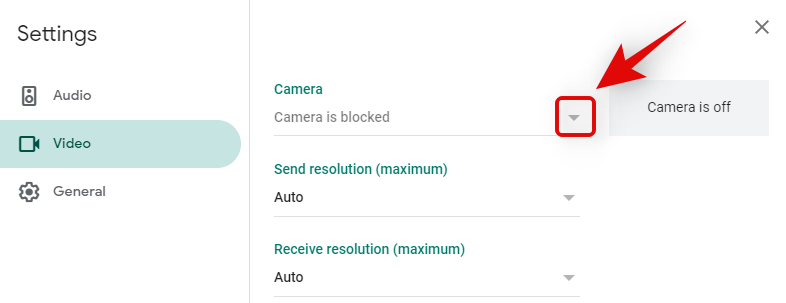
И то је то! Кликните на 'Кс' да затворите прозор поставки.
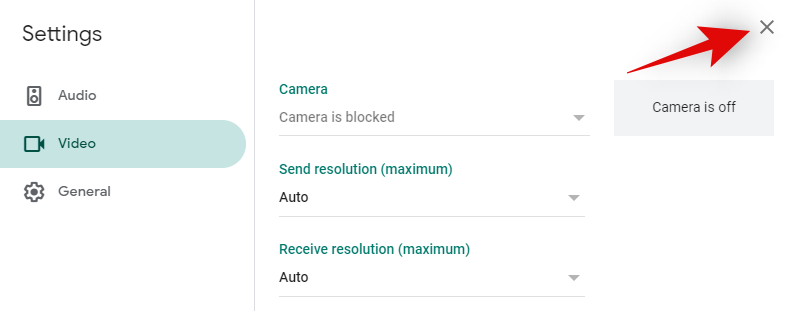
Ваш фид камере за документ би сада требало да замени ваш фид веб камере и да се прикаже као подразумевани видео фид на тренутном састанку. Сада можете да доделите себе као говорника тако да сви могу да виде ваш фид правилно на својим екранима.
Камера за документе се не приказује или не ради?
Постоји неколико ствари које можете да урадите да бисте решили проблем да се феед камере за документе не приказује.
- Поново инсталирајте драјвере за документ камеру
- Уверите се да се видео може видети у ОЕМ услужном програму/програму
- Уверите се да је уређај омогућен у „Подешавања“
- Уверите се да Гоогле Меет може да приступи свим вашим видео уређајима.
Ако су сва горе наведена подешавања тачна, можда је време да ступите у контакт са својим произвођачем. Ово може бити неусклађеност драјвера на вашем систему за коју ће можда бити потребно додатно решавање проблема, или у најгорем случају, можда ћете морати да сачекате ажурирање драјвера од вашег ОЕМ-а.
Надамо се да вам је овај водич помогао да лако користите камеру за документе у Гоогле Меет-у. Ако имате још питања за нас, слободно их оставите у коментарима испод.
Повезан: